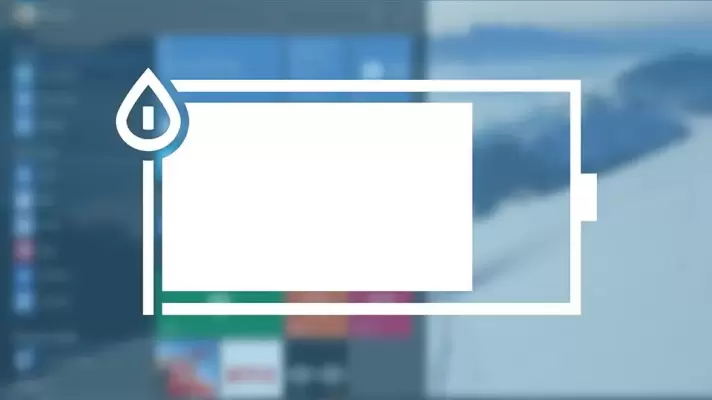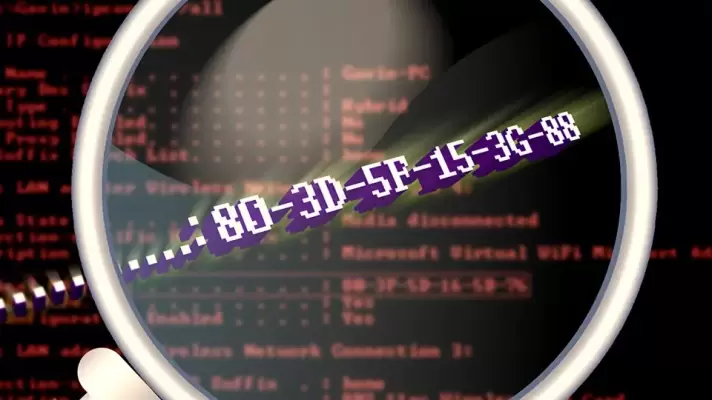لپتاپ یا تبلتی که سیستم عامل ویندوز ۱۰ روی آن نصب شده، ممکن است به دلایل مختلف مشکل سریع خالی شدن شارژ باتری داشته باشد. شاید این مشکل اخیراً در لپتاپ شما به وجود آمده و شاید مدتهاست با این مشکل دستوپنجه نرم میکنید. در هر صورت راه حلهای مختلفی برای حل کردن مشکل وجود دارد و قبل از انجام هر گونه تعمیرات سختافزاری، معمولاً میتوان با راهکارهای نرمافزاری متعدد، مشکل را حل کرد.
در این مقاله به علتها و راه حلهای مختلف برای مشکل خالی شدن سریع باتری در ویندوز ۱۰ میپردازیم. با سیارهی آیتی همراه شوید.